Le fichier de dictée créé à l'aide de l'appareil de dictée ou de l'application smartphone doivent être téléchargés sur ODMS Cloud et attribués au transcripteur pour qu'ils soient transcrits en texte. Ce chapitre explique le téléchargement des fichiers de dictée.
- Téléchargement de fichiers depuis l'application de bureau (Auteur)
- Téléchargement de fichiers depuis l'application de bureau (autre que l'auteur)
- Vérification de l'état de téléchargement du fichier
- Modifier le nom du fichier de dictée
- Supprimer le fichier de dictée
1). Téléchargement de fichiers depuis l'application de bureau (Auteur)
Si l'ID de connexion de l'application de bureau est un auteur
Lorsqu'un appareil de dictée (par exemple DS-9100) est connecté via USB à un PC sur lequel un utilisateur avec Author Roll est connecté à l'application de bureau, le fichier de dictée sera téléchargé dans les conditions suivantes.
| ID d'auteur de l'utilisateur connecté | ID d'auteur sur l'appareil de dictée | Téléchargement de fichiers de dictée | Les autres |
| – | Valeur par défaut (DS91) | Exécuter le téléchargement du fichier de dictée | Remplacez automatiquement l'ID d'auteur de l'appareil par l'ID d'auteur de l'utilisateur de connexion. |
| Correspondances d'ID d'auteur | Exécuter le téléchargement du fichier de dictée | S'il y a une mise à jour de l'ID du type de travail/de l'élément d'option, transfert vers l'appareil de dictée | |
| L'identifiant de l'auteur ne correspond pas | Ne pas télécharger le fichier de dictée | Pas d'action | |
Remarque : les fichiers dont le statut est « En attente » sur l'enregistreur ne seront pas téléchargés.
vous devrez utiliser le programme de configuration de périphérique pour configurer l'enregistreur. Pour plus de détails, veuillez
reportez-vous au manuel d'utilisation de l'appareil.
2). Téléchargement de fichiers depuis l'application de bureau (autre que l'auteur)
Si l'ID de connexion de l'application de bureau est un rôle de transcripteur ou non attribué : "Aucun"
Lorsqu'un utilisateur avec le rôle Transcriptionniste ou Aucun connecte un appareil de dictée (par exemple DS-9100) via USB à un PC connecté à l'application de bureau, le fichier de dictée sera téléchargé dans les conditions suivantes.
| ID d'auteur de l'appareil de dictée | Téléchargement de fichiers de dictée | Les autres |
| Valeur par défaut (DS91) | Exécuter le téléchargement du fichier de dictée | Pas d'action |
| Enregistré dans ODMS Cloud | Exécuter le téléchargement du fichier de dictée | Pas d'action |
| Non enregistré dans ODMS Cloud | Ne pas télécharger le fichier de dictée | Pas d'action |
3). Vérification de l'état de téléchargement du fichier
Vous pouvez vérifier l'état de téléchargement du fichier de dictée vers ODMS Cloud à partir de votre navigateur Web.
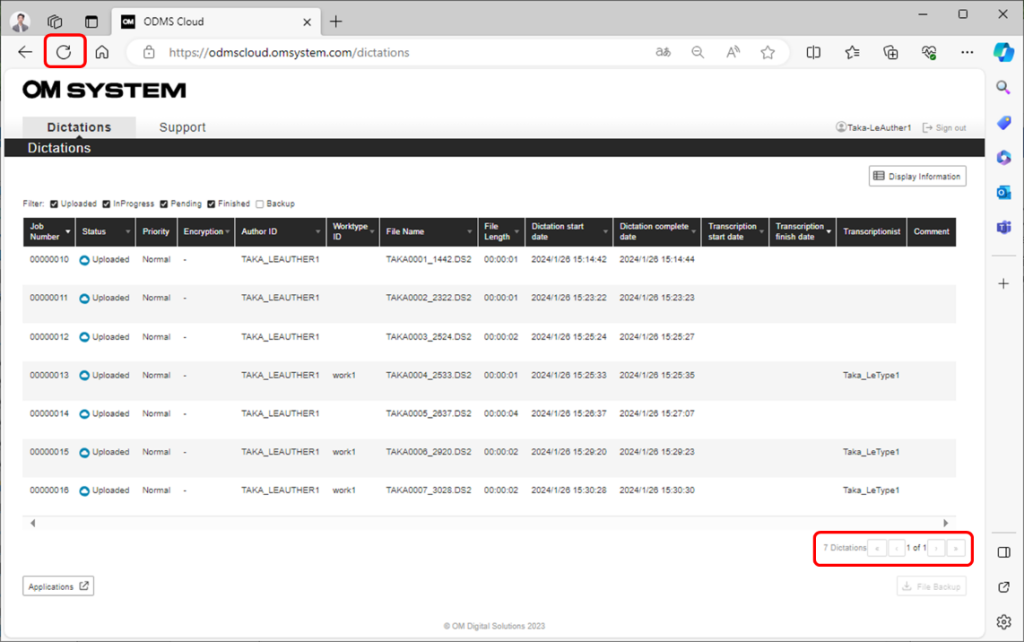
1. Seuls les fichiers correspondant à l'ID d'auteur de l'utilisateur connecté seront affichés.
2. L'écran du navigateur Web ne se met pas à jour automatiquement. Veuillez donc cliquer sur le bouton Mise à jour du navigateur pour actualiser l'écran.
3. Jusqu'à 100 dictées peuvent être affichées sur un seul écran. Si la page s'étend sur plusieurs pages, vous pouvez changer de page à l'aide du bouton Avance en bas à droite.
4. Vous pouvez également utiliser la fonction de filtre et la fonction de tri pour trouver le fichier souhaité. (Reportez-vous à <Écran d'informations sur la dictée du flux de travail de dictée/Fonction de filtre>
4). Modifier le nom du fichier de dictée.
Vous pouvez renommer le fichier de dictée répertorié dans l'onglet « Dictée » en fonction de vos besoins en matière de gestion des fichiers de dictée dans votre flux de travail.
Déplacez la souris sur le fichier que vous souhaitez renommer et cliquez sur [Propriété du fichier]. Dans la fenêtre contextuelle qui apparaît, entrez le nouveau nom de fichier dans le champ « Nom du fichier » et appuyez sur le bouton [Enregistrer].
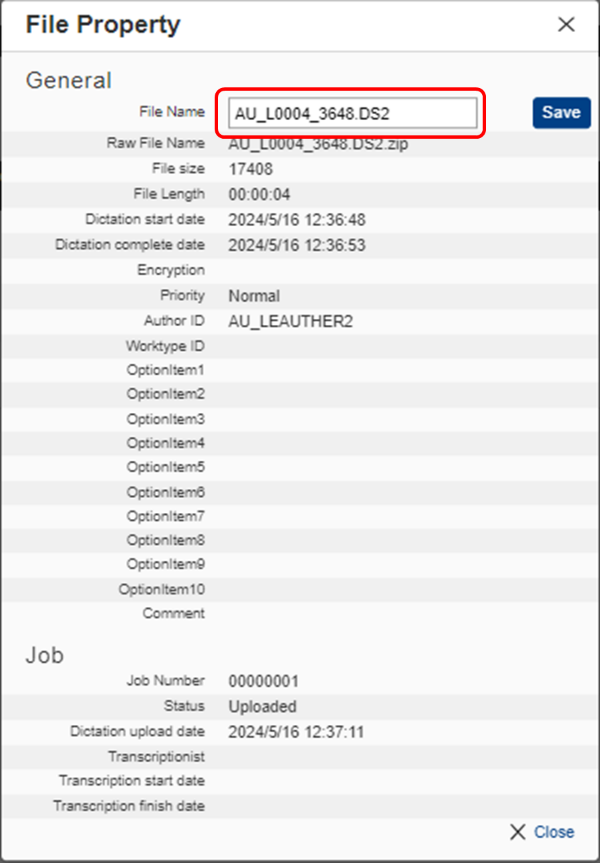
*Cette opération vous permet de modifier le nom de fichier répertorié dans l'onglet Dictée, mais le nom de fichier enregistré avec l'opération de sauvegarde restera le nom de fichier d'origine.
5). Supprimer le fichier de dictée
Vous pouvez supprimer les fichiers dont vous n'avez plus besoin dans le Cloud. Déplacez le curseur sur le fichier que vous souhaitez supprimer, cliquez sur « Supprimer la dictée », suivez les messages contextuels qui apparaissent et appuyez sur le bouton [OK] pour supprimer le fichier.
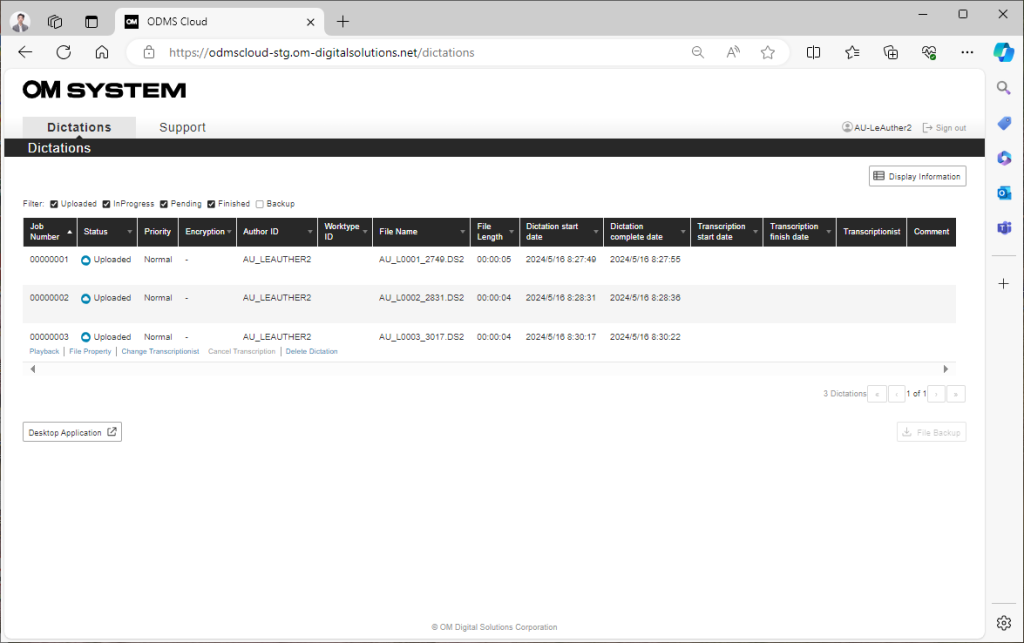
*Seuls l'administrateur et l'auteur qui a créé le fichier de dictée peuvent supprimer le fichier.
Les fichiers de dictée avec le statut En attente et En cours ne peuvent pas être supprimés.
